文章篇幅过长,纯粹浏览可能造成人体不适,如果信得过我,建议打开电脑,照着步骤做。
步骤概览:
前言
-
下载并安装Git
-
申请GitHub账号
-
创建本地SSH并复制粘贴到GitHub
-
创建远程仓库
-
将本地仓库推送到远程仓库
-
第二次将本地仓库推送到远程仓库出错了怎么办?
-
两个Git危险的命令
总结
前言
小王子里面有一句话:“每个大人都曾是小孩,多少大人还记得呢?”
这就跟学习一样,那些花了很长时间学会某项技能的人,或者他们已经忘记了到底花了多长时间才学会那项技能,等他们学会之后,再给后来人讲述就会冠以“五分钟学会***”,“21天完全掌握***”,“只需要三分钟,真的只需要三分钟,一首歌的时间你就能***”。说真的,我以前是相信这些标题的,毕竟我也想走捷径,因为学习真的太苦了。
可是无数次的实践证明,这些标题都是假的,没错,就连标题里面的标点符号都是假的。
今天我给大家分享一个“五分钟学不会的技能”,具体多长时间能学会看你用的勤不勤了,真的是“无他,孰能生巧尔”。
这项技能就是Git连接GitHub,在一篇文章里把这个技能360度无死角的说一遍,我没有那个能力,但是通过3000+字,让你们了解一下我是怎样用这个技能,这个能力我还是有的。
1.下载并安装Git【自行百度,提醒一点:记得安装时勾选:添加到环境变量】
2.申请GitHub账号【自行百度,如果不感兴趣,这篇文章也没有看的必要】
3.创建本地SSH并复制粘贴到GitHub
首先,打开Windows的一个文件夹,你打开的这个文件夹就是本地仓库,里面需要有你想要推送到远程仓库的文件。比如我想把一个文本文件传到GitHub上面。

在本地仓库里面,右键Git Bash Here,输入命令 ssh-keygen -t rsa (ssh-keygen空格,-t空格rsa) 之后回车两次,根据提示输入小写y,之后再连续回车三次,直到出现一堆圈圈点点。

然后,去C盘,找到用户,再找到你自己的用户名,再找到.ssh文件夹,里面有一个id_rsa.pub文件,后缀是.pub就代表是公钥,没有后缀就代表是私钥,私钥是自己留着的,公钥是可以给大家看的。所以我们用的就是带.pub后缀的公钥,右键用记事本打开,按Ctrl+A进行全选,再按Ctrl+C进行复制。

再然后,打开浏览器,登录自己的GitHub,浏览器右上角自己头像的旁边有一个下拉选项,点击之后选择Setting,继续左侧的SSH and GPG keys,再点击页面右上方的New SSH key,随意输入Title,将刚才复制的公钥粘贴到Key的编辑框里,按Add SSH key进行保存


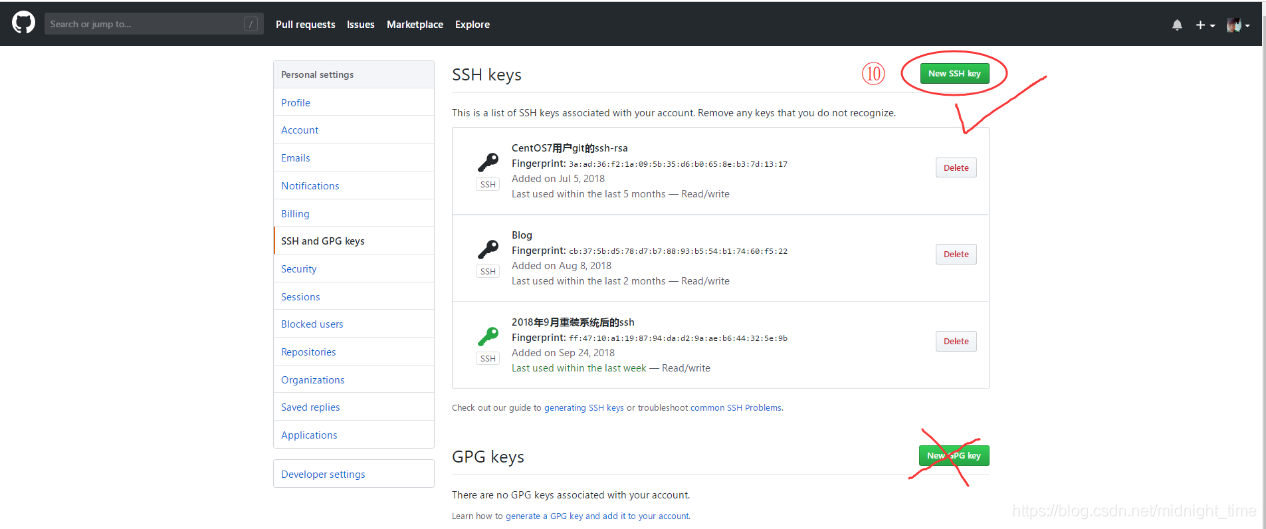
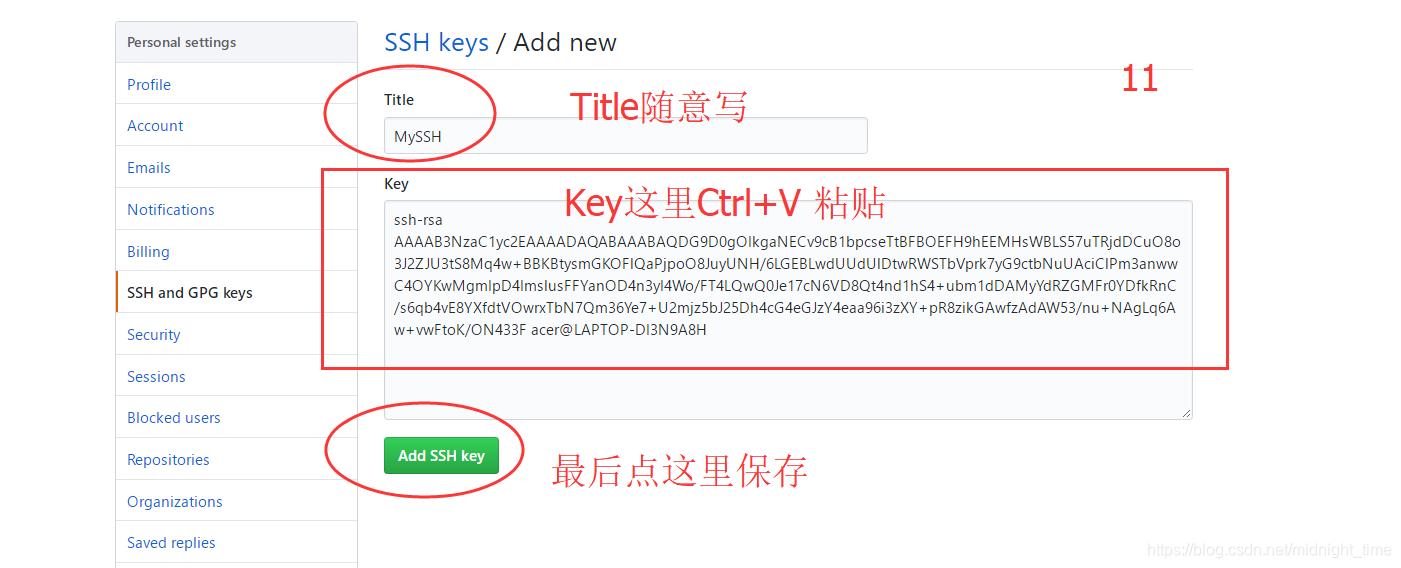
4.创建远程仓库
再次点击浏览器右上角的头像下拉选项,选择Your repositories(你的仓库),继续点击页面的右上方的New,输入Repository name,比如我这里





 最低0.47元/天 解锁文章
最低0.47元/天 解锁文章

















 2030
2030

 被折叠的 条评论
为什么被折叠?
被折叠的 条评论
为什么被折叠?








